엑셀에서 “시:분:초”로 된 시간을 30분 단위 또는 10분 단위 또는 5분 단위로 반올림하거나 올림 하거나 버림 해야 한다면 어떻게 수식을 작성하면 될까요?
이전 포스팅 글에서 숫자를 가장 가까운 천(1000) 단위로 올림, 버림, 반올림하는 방법에 대해 소개한 적은 있습니다.
엑셀에서 가장 가까운 천(1000) 단위 수로 반올림, 올림, 버림 하는 방법
근무 시간을 계산할 때 일반적으로 10분 단위로 버림을 한 뒤 시간을 계산하게 됩니다. 즉, 퇴근 시간이 19:35분인 경우 19:30분으로 근무 시간을 계산하게 됩니다.
엑셀을 이용해서 특정 시간을 계산한다고 할 때 30분, 10분, 5분과 같이 원하는 분 단위로 반올림, 올림, 버림을 해주어야 할 때가 생깁니다.
이번 글에서는 엑셀에서 시간을 30분 단위, 10분 단위, 5분 단위로 반올림, 올림, 버림 수식 방법에 대해 알아보겠습니다.
시간을 계산하기 전 먼저 알아야 할 내용
엑셀에서 시간을 계산할 때 24시간을 1이라는 숫자로 변환되어 계산됩니다.
아래 표를 보면 쉽게 이해할 수 있습니다.
- 24:00:00 또는 00:00:00에 대한 숫자 변환 값은 1입니다.
- 01:00:00(1시간)에 대한 숫자 변환 값은 1/24로 계산해서 0.041667이 됩니다.
- 00:30:00(30분)에 대한 숫자 변환 값은 1/48로 계산해서 0.0208333이 됩니다.
- 00:10:00(10분)에 대한 숫자 변환 값은 1/144로 계산해서 0.0069444가 됩니다.
- 00:05:00(5분)에 대한 숫자 변환 값은 1/288로 계산해서 0.0034722가 됩니다.
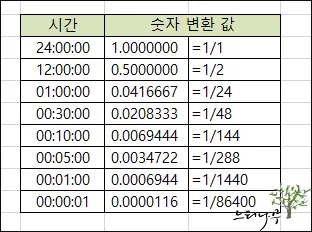
시간이 숫자로 변환되어 계산된다는 개념을 가지고 다음 단락에서 반올림, 올림, 버림에 대한 설명을 보시면 더욱 쉽게 이해되리라 생각됩니다.
엑셀에서 시간을 30분 단위, 10분 단위, 5분 단위로 반올림, 올림, 버림 수식
▼ 아래 엑셀 화면을 보면 기준 시간을 30분 단위, 10분 단위 그리고 5분 단위로 반올림, 올림, 버림한 결과 화면입니다.
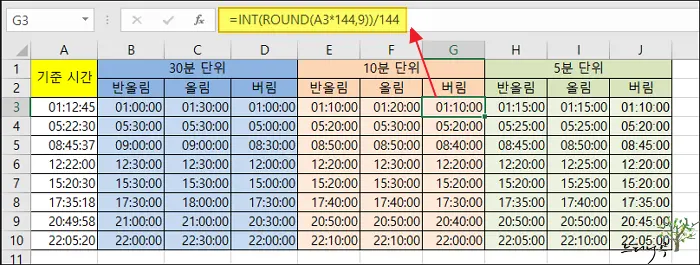
1. 30분 단위 반올림, 올림, 버림
- 30분 단위 반올림 : =ROUND(ROUND(A3*48,10),0)/48
- 30분 단위 올림 : =-INT(ROUND(-A3*48,10))/48
- 30분 단위 버림 : =INT(ROUND(A3*48,10))/48
2. 10분 단위 반올림, 올림, 버림
- 10분 단위 반올림 : =ROUND(ROUND(A3*144,10),0)/144
- 10분 단위 올림 : =-INT(ROUND(-A3*144,10))/144
- 10분 단위 버림 : =INT(ROUND(A3*144,10))/144
3. 5분 단위 반올림, 올림, 버림
- 5분 단위 반올림 : =ROUND(ROUND(A3*288,10),0)/288
- 5분 단위 올림 : =-INT(ROUND(-A3*288,10))/288
- 5분 단위 버림 : =INT(ROUND(A3*288,10))/288
추가 사항
1. ROUND 함수, INT 함수 결과가 숫자로 나타나는 경우에는 셀 서식의 표시 형식을 시간(hh:mm:ss) 형식으로 지정해 주면 됩니다.
2. ROUND 함수는 수를 지정한 자릿수로 반올림할 때 사용하는 함수 입니다.
- ROUND(number, num_digits)
- number : 반올림하려는 수 입니다.
- num_digits : 소수점 아래의 자릿수를 지정합니다.
3. 소수점으로 된 시간을 반올림할 때 소수점 아래의 자릿수에 따라 오차가 발생할 수 있습니다.
따라서 예제로 작성한 수식처럼 소수점 아래의 자릿수(num_digits)를 9자리 또는 10자리로 조금 크게 지정할 필요가 있습니다.
마무리
이상으로 엑셀에서 시간을 5분 단위, 10분 단위 등으로 반올림, 올림, 버림 하는 방법에 대해 알아보았습니다.
근무 시간, 소요 시간 등 특정 시간을 계산할 때 임의의 분 단위로 조정해서 계산하는 경우는 종종 발생합니다.
※ 함께 읽으면 도움이 될 만한 다른 포스팅 글입니다.
♥ 이 글이 도움이 되었기를 바랍니다. ^-^
댓글로 흔적을 남겨 주세요.